Il mio amico mi dice di provare Zamzar quando voglio convertire un video FLV in MP4. Zamzar lo fa con successo, tuttavia, richiede troppo tempo poiché il mio file è troppo grande e il video convertito perde più o meno la sua qualità originale. - Mike

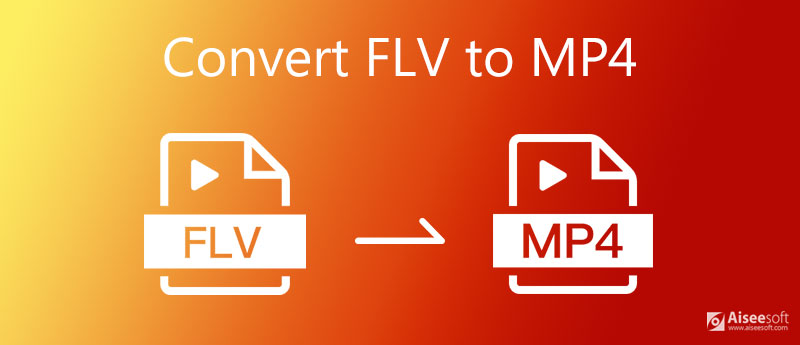
Il video flash, noto anche come video FLV, è un formato di file ampiamente utilizzato per distribuire video su Internet o per riprodurli in un Flash Player. Sicuramente, hai familiarità con FLV per la sua popolarità poiché molti siti Web di streaming online codificano i loro file multimediali in video FLV. Tuttavia, è anche un formato in via di estinzione, perché il suo produttore Adobe ha gradualmente abbandonato il rinnovo di Flash per molti dispositivi portatili.
Mentre MP4 (Che cosa è MP4) è anche considerato il formato video più utilizzato per un gran numero di applicazioni per computer e dispositivi portatili, quindi potresti riscontrare tale situazione quando devi convertire FLV in MP4. Inoltre, se vuoi ottenere un video MP4, probabilmente dovrai cambiare il formato FLV in MP4. Come puoi ottenere il formato MP4 dal video FLV? Molte persone scelgono alcuni lettori multimediali, convertitori online o software di terze parti come HandBrake, Free FLV to MP4 Converter e così via. In questo articolo, ti mostreremo diversi modi per convertire gratuitamente FLV in MP4.
Per migliorare la conversione da FLV a MP4, ciò di cui hai bisogno è un'app di conversione FLV affidabile per affrontare il tuo problema. E qui ti consiglieremo sinceramente un programma affidabile e flessibile chiamato Convertitore gratuito da FLV a MP4.
Sicuro al 100%. Nessuna pubblicità.
Sicuro al 100%. Nessuna pubblicità.

Scarica questo software di conversione FLV completo e avvialo.
Fare clic sul pulsante "Aggiungi file" per importare i file FLV.
Scegli il file che desideri convertire, fai clic sulla freccia a discesa da "Profilo" per scegliere il formato MP4, quindi fai clic sul pulsante "Sfoglia" per scegliere la cartella di destinazione in cui salvare i file MP4 convertiti.
Fai clic sul pulsante "Converti" per iniziare la conversione. Alcuni minuti dopo, troverai il tuo file MP4 di output nella cartella di destinazione.
Oltre alla conversione da FLV a MP4, questo potente programma può anche cambiare MP4 in FLV e supporta la conversione di diversi formati video, come AVI, MOV, WMV, 3GP, SWF, TS e altri. Inoltre, ti consente di farlo facilmente estrarre file audio come MP3, WMA, WAV, M4A e così via. A proposito, questo software intelligente ha anche una versione avanzata che ti consente di convertire, modificare e migliorare qualsiasi video senza sforzo.

Scarica
Aiseesoft Video Converter Ultimate
Sicuro al 100%. Nessuna pubblicità.
Sicuro al 100%. Nessuna pubblicità.
RealPlayer è una popolare app per lettori multimediali che ha la capacità di riprodurre video Web in streaming su Internet. Oltre a questa funzione, RealPlayer può non solo trasferire musica per computer su iPad, spostare video, immagini tra PC e dispositivi portatili, ma anche consentire agli utenti di convertire video. Ad esempio, è possibile utilizzare questo software completo per convertire FLV in MP4. E il seguente è il tutorial per trasformare il file FLV in MP4.
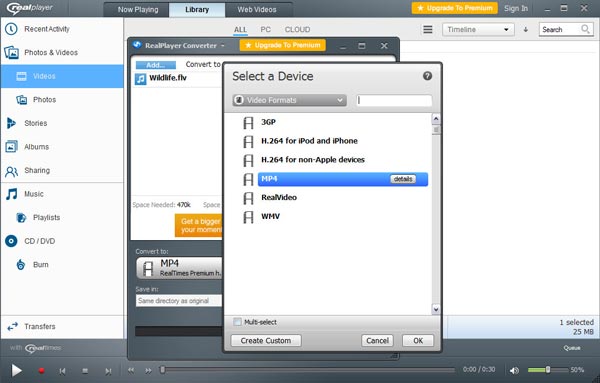
1. Scarica e installa RealPlayer.
2. Importare il video FLV su RealPlayer. Scheda "Libreria"> "Video" e trova il video FLV che vuoi convertire dalla finestra principale.
3. Fai clic con il tasto destro sul video, scegli "Modifica"> "Converti". Scheda "Converti in" pulsante, trova il formato "MP4" nell'elenco a discesa di "Formato video" dalla finestra pop-up. Fai clic su "OK" al termine.
4. Fare clic sulla freccia "Salva in" e selezionare la cartella di destinazione per ottenere il file MP4.
5. Scheda "Avvia" per convertire FLV in MP4.
RealPlayer può anche aiutarti a trasformare direttamente il video FLV sui tuoi dispositivi portatili, come iPhone, iPad, iPod, Samsung, LG, BlackBerry, HTC, ecc.
E alcuni altri lettori multimediali come VLC e altri possono anche aiutarti a convertire FLV in MP4.
Molte persone potrebbero cercare modi online per trasformare FLV in MP4. Durante la ricerca su Internet, non ti perderai vari convertitori video online. Alcuni di questi sono gratuiti per noi, quindi puoi convertire direttamente i video FLV in MP4 online. Tuttavia, se il tuo file FLV è troppo grande, devi pagare per la conversione utilizzando un convertitore gratuito come Zamzar. Quindi, perché non usare Aiseesoft Convertitore video online gratuito, un convertitore online da FLV a MP4 completamente gratuito senza limiti di dimensione del file:
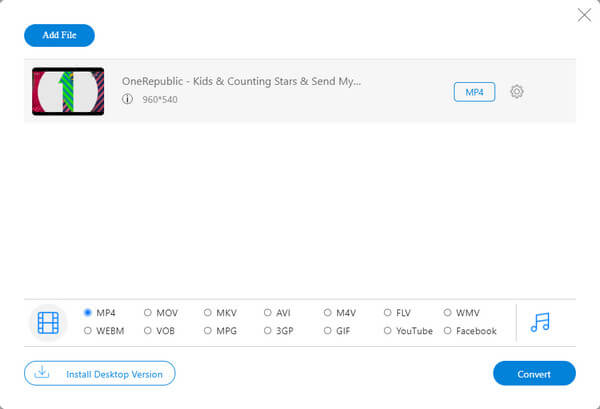
1. FLV è migliore di MP4?
Senza dubbio, MP4 è molto più popolare e comune di FLV. Normalmente, FLV viene utilizzato per lo streaming di video su Internet. Ma non è supportato da tutti i dispositivi. Nel frattempo, MP4 può essere riprodotto su quasi tutti i lettori e dispositivi.
2. Windows Media Player può riprodurre FLV?
Windows Media Player non può riprodurre FLV direttamente. Ma con il codec giusto, CCCP, FLV può essere riprodotto anche su Windows Media Player.
3. Come convertire FLV in MP4 con OBS?
Per convertire FLV in MP4 su OBS, devi prima andare al menu File. Quindi fare clic sull'opzione Remux Recordings. Rilascia i file FLV nella finestra e premi il pulsante Remux. Quindi attendi fino al termine della conversione. Puoi trovare il file convertito nella stessa cartella del tuo file FLV.
Facile, vero? La conversione di FLV in MP4 può essere realizzata attraverso i modi sopra. Tuttavia, se hai video AVI, come li metti sul tuo iPad per guardarli? Converti AVI in MP4.

Video Converter Ultimate è un eccellente convertitore video, editor e potenziatore per convertire, migliorare e modificare video e musica in 1000 formati e altro ancora.
Sicuro al 100%. Nessuna pubblicità.
Sicuro al 100%. Nessuna pubblicità.